カスタムボタンの作り方

今回は、カスタムボタンの作り方を解説します。
HTMLやCSSの知識がなくても、クリック操作で簡単に作成できます。
カスタムボタンの作り方
手順1:カスタムボタンを開く
まず、エディタ内のカスタムボタンのアイコンをクリックします。

手順2:デザインを組み合わせる
デザインの組み合わせを決め、該当するところにチェックを入れていきます。

見た目のカスタマイズ
見た目のカスタムできる内容は以下の13通りです。
カスタム内容は、複数チェックを入れることも可能です。
手順3:カラーを決める
ボタンのカラーカスタマイズもできます。

カラーカスタマイズ
以下の4か所のカラーをカスタマイズできます。
- 背景色
- 文字色
- 線色
- アイコン色
手順4:アイコンの有無や位置を決める
アイコンは30種類の中から選べます。つける位置も、前後どちらかを選択可能です。

アイコン
以下の30種類のアイコンから選ぶことができます。
アイコンを挿入する場所を、以下の3パターンから選択可能です。
手順5:文字の大きさを決める
文字のサイズも、4パターンから選べます。

文字サイズ
ボタンに表示する文字のサイズを、以下の4つから選ぶことができます。
すべてのカスタマイズを終えた時点で、エディタに反映 をクリックすると、ボタンが出来上がります。
手順6:作成したボタンにテキストやリンクを設定する
作成したボタンには「ボタン」との文字が入っているため、それを編集し、リンクを挿入すれば完成です。
カスタムボタンを他の記事でも使いたい場合
お気に入り登録をしておくことで、カスタムボタンを何度も作成する手間が省けます。
テーマ・SEO設定>お気に入り登録 をクリックします。

よく使うタグや定型文を登録のスペースにて、カスタムボタンを作成し、「カスタムボタン・オレンジ」などの名前を付けて保存しておきます。

投稿記事を作成する際に、エディタのお気に入りからカスタム済みのボタンを呼び出すことができます。

ワンクリックでカスタムボタンが表示できました。
WordPress テーマ
関連記事







コメントを残す